
核心提示:Win10如何设置IE为默认浏览器?一起看看吧!
Win10如何设置IE为默认浏览器?很多朋友可能还不知道,下面2345软件大全小编给你分享下解决办法。

第一步:首先打开Win10控制面板,然后再点击进入“程序”,如图所示。
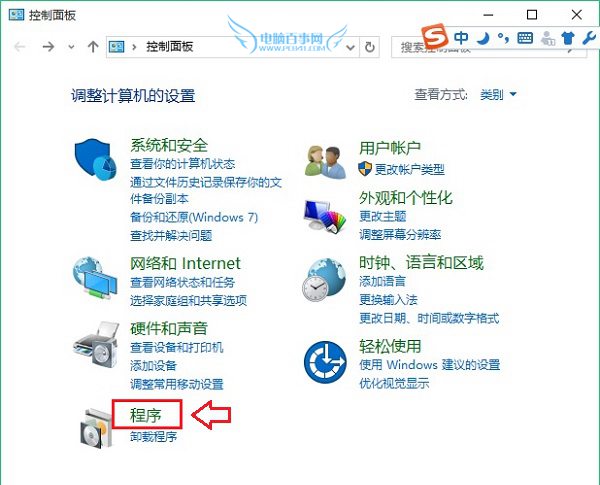
第二步:在打开的程序设置界面,再点击进入“设置默认程序”选项了,如图所示。
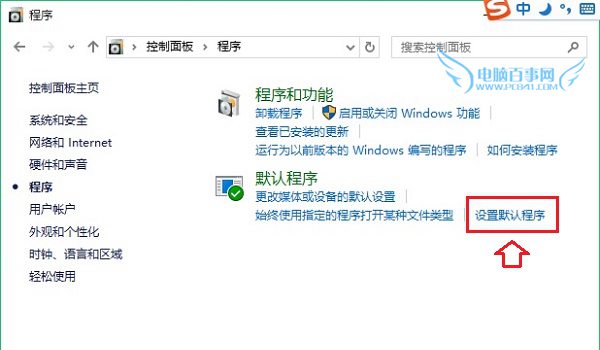
第三步:然后在默认程序设置界面中,点击选中左侧的“Internet Explore”,然后在右侧点击“将此程序设为默认值”,最后再点击底部的“确定”保存设置就可以了,如图所示。

通过以上几步设置,就可以成功将IE设为为默认浏览器了。怎么样,你学会了吗?动动手指试试看吧!
[db:内容1]
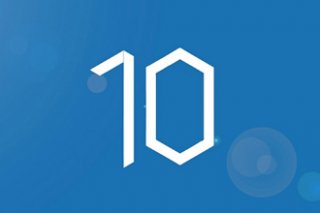
win10系统长时间不用,电脑会自动休眠,休眠后一般会自动断网,等你在用电脑的时候,就会一直连接不上网络,对于这种现象,我们应该如何解决呢?下面,我们来看看win10设置电脑休眠不断网教程2019,希望你们会喜欢。
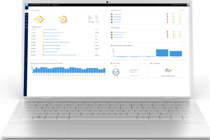
win10秋季创意者更新是本次最新公测版本,在新版本中,系统会更加集中和简体的管理化,预计win10秋季创意者更新正式版将于10月17日推出,届时你会升级吗?

Win10运行IE浏览器出现“服务器正在运行中”怎么办?一起看看吧!

那么问题来了,斯巴达浏览器中的Cortana助手到底有何用?答案是现阶段的确没什么用。
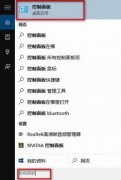
win10怎么关闭IE11浏览器教程,win10怎么关闭IE11浏览器教程win10怎么关闭IE11浏览器?当你成功升级win10系统后,会发现电脑系统自带IE11浏览器。平常不爱使用IE浏览器的你,一定会想办法卸载掉吧,浏览器家园网站小编教你关闭IE11浏...
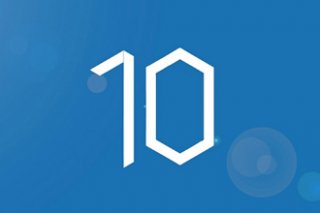
win10系统长时间不用,电脑会自动休眠,休眠后一般会自动断网,等你在用电脑的时候,就会一直连接不上网络,对于这种现象,我们应该如何解决呢?下面,我们来看看win10设置电脑休眠不断网教程2019,希望你们会喜欢。
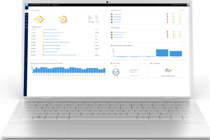
win10秋季创意者更新是本次最新公测版本,在新版本中,系统会更加集中和简体的管理化,预计win10秋季创意者更新正式版将于10月17日推出,届时你会升级吗?

Win10运行IE浏览器出现“服务器正在运行中”怎么办?一起看看吧!

那么问题来了,斯巴达浏览器中的Cortana助手到底有何用?答案是现阶段的确没什么用。
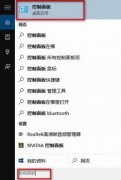
win10怎么关闭IE11浏览器教程,win10怎么关闭IE11浏览器教程win10怎么关闭IE11浏览器?当你成功升级win10系统后,会发现电脑系统自带IE11浏览器。平常不爱使用IE浏览器的你,一定会想办法卸载掉吧,浏览器家园网站小编教你关闭IE11浏...